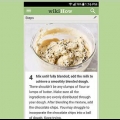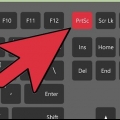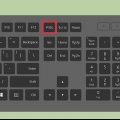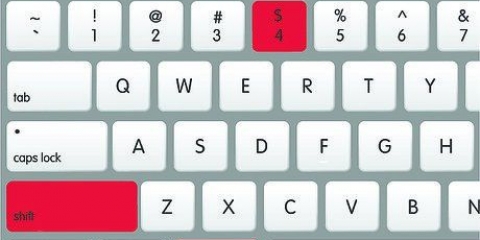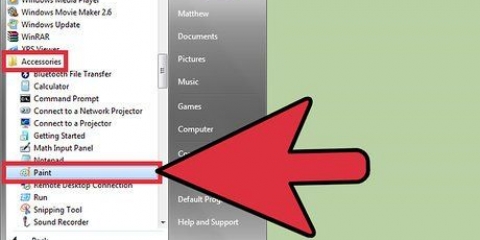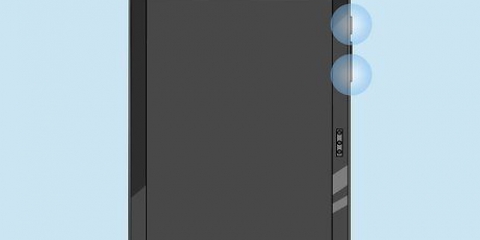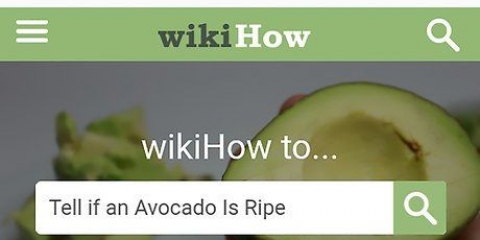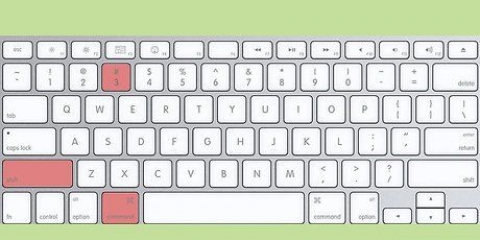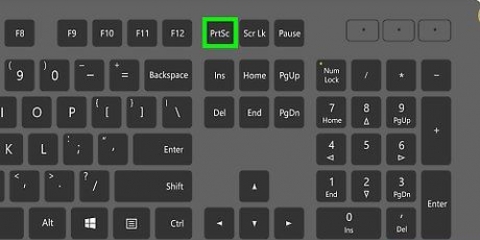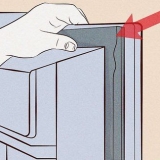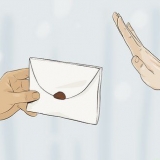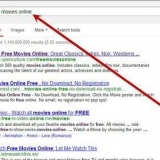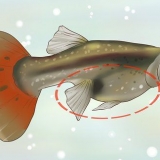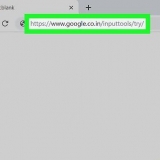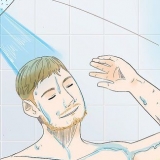Du kan beskære billedet ved at trække kanterne af billedet indad. Få vigtige dele af skærmbilledet til at skille sig ud ved at tegne streger rundt om dem. Inden du tegner linjen, skal du indstille en slående farve, så de linjer, du tegner, er tydeligt synlige. Du kan også placere cirkler eller rektangler på billedet ved hjælp af knapperne øverst på skærmen. Tilføj tekst til dit skærmbillede ved at bruge tekstværktøjet. På denne måde kan du placere en billedtekst og for eksempel beskrive, hvad der sker på skærmen.
Tag et skærmbillede med windows 7
Skærmbilleder kan være en ideel måde at holde styr på tingene på eller vise nogen et problem på din computer. Heldigvis er det ret nemt at tage skærmbilleder. Følg trinene i denne artikel for at tage skærmbilleder og redigere dem.
Trin

1. Åbn den fil eller det program, du vil tage et billede af. Hvis du tager et skærmbillede, bliver alt, hvad der i øjeblikket er på din skærm, taget til et billede. Du kan tage billeder fra dit skrivebord, browser, spil eller et hvilket som helst program.

2. Tag skærmbilledet. For at tage et billede af, hvad der i øjeblikket er på din skærm, kan du trykke på knappen PrtScn. Et billede gemmes nu automatisk på din udklipsholder.
Hvis du tager et skærmbillede og derefter deler det med en anden, skal du huske på, at dette vil give denne person mulighed for at se hele din skærm. Sørg for, at dine private oplysninger og lignende ikke er på skærmbilledet.

3. Indsæt billedet i et fotoredigeringsprogram. Åbn Paint eller anden billedredigeringssoftware. Indsæt derefter skærmbilledet i programmet ved at trykke på Ctrl+V. Billedet vises nu på din skærm.
Billedet vil have samme størrelse som opløsningen på din skærm, da du tog skærmbilledet. For eksempel, hvis dit skrivebord er indstillet til 1920 x 1080, og du tager et skærmbillede, mens du spiller et spil på 1280 x 720, vil skærmbilledet have en opløsning på 1280 x 720.

4. Rediger billedet. Når du har indsat skærmbilledet i Paint, kan du redigere det, som du vil. Følgende redigeringsmetoder kan være nyttige, hvis du vil dele skærmbilledet.

5. Gem billedet. Paint gemmer automatisk billeder som bitmap (.bmp). Dette bevarer kvaliteten af billedet, men kan gøre filstørrelsen stor. Hvis du vil dele filen, er det bedst at ændre formatet til JPEG (.jpg). For at gøre dette, klik på Filer, vælg Gem som..., indtast navnet på filen, og vælg JPEG fra listen over muligheder.
Du kan gemme billedet i mange forskellige formater. Billedkvaliteten varierer efter format.
Artikler om emnet "Tag et skærmbillede med windows 7"
Оцените, пожалуйста статью
Populær